Best Free MIDI Software for Windows - 5 Amazing Tools
9 min. read
Updated on
Read our disclosure page to find out how can you help MSPoweruser sustain the editorial team Read more
Key notes
- I singled out five of the best free MIDI software based on their performance, instrument library, recording options, and more.
- Cakewalk by BandLab supports the most virtual instruments, while other tools are more piano-focused.
- Piano Time by Revel Software is the best option for newbies with a simple plug-and-play design.

Searching for the best free MIDI software for Windows?
I’ve tested several popular options and singled out the ones that stood out. Below, I’ll cover my research process and demonstrate how to use one of these tools.
So, stay tuned!
Best Free MIDI Software for Windows
| App | Instrument Library | Recording options | User interface | Editing tools | Export options |
|---|---|---|---|---|---|
| BandLab CakeWalk | Customizable | Extensive multi-track | Highly-customizable, feature-rich | Advanced | Various formats |
| MiDiEditor | Limited | Basic | Minimal | Basic | Limited |
| Piano Time by Revel Software | Piano-focused | None | User-friendly | Limited | None |
| Waveform Free by Tracktion | Varied | Multi-track | Clean, intuitive | Moderate | Most standard formats |
| Piano 10 | Piano-centric | None | Piano-focused | Basic | Limited |
1. Cakewalk by BandLab
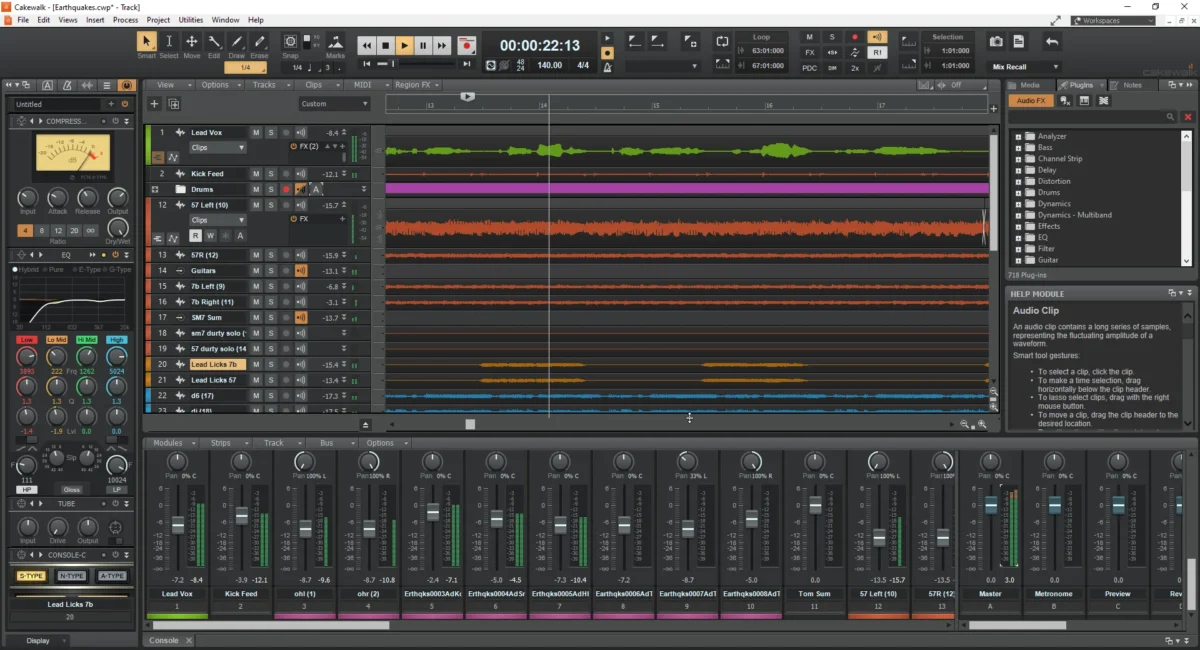
Cakewalk by BandLab is one of the most complete Digital Audio Workstations available in the market right now. It was one of the first DAWs released for recording artists and has been continuously in development.
Originally, CakeWalk supported recording guitar sounds only, but now it supports several virtual instruments, including MIDI keyboards. All you need to do is drag your keyboard into the mixer tab and start producing your songs. I’ll include a step-by-step guide later in the article.
CakeWalk is 100% free for Windows 8, 10, and 11. Since it was originally a commercial paid-for DAW, you’ll find several advanced features, such as sound effects, multiple instruments, sequencers, etc. Moreover, the user interface is highly customizable, making it easier for you to streamline your workflows based on your preferences.
Pros:
- Highly customizable interface
- 64-bit mixing engine
- Advanced recording and editing features
- Extensive instrument library
- Extensive documentation
Cons:
- Steep learning curve
- Not suitable for live performance
2. MiDiEditor
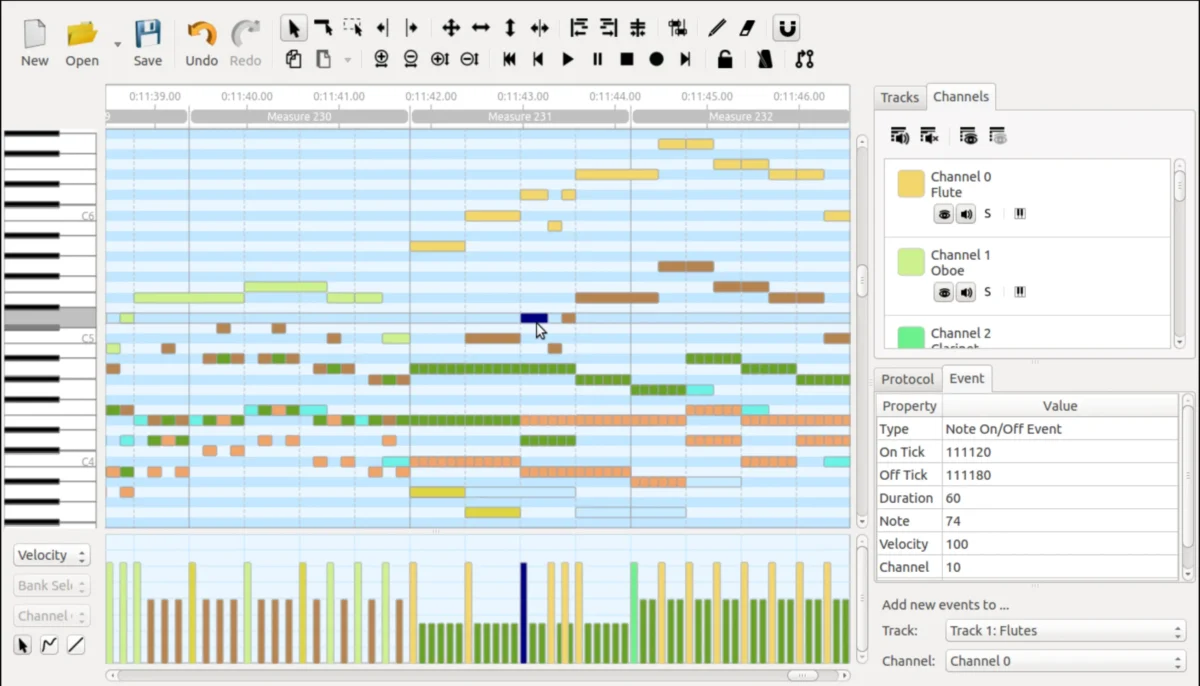
MiDiEditor is a simple yet capable MIDI editing software that you can use to record, edit, and play MIDI tracks using your input devices. The user interface is very reminiscent of the apps circa 2000s, so if you’re a fan of that Atari ST-esque design, you’ll feel right at home.
The no-nonsense GUI serves as the perfect introduction to some advanced features and techniques. Unfortunately, that also means that this is a workhorse audio workstation, coming with a steep learning curve. That said, if you don’t like the UI or find it complicated, you can always export the sound files to another DAW and continue your work there.
Another minor issue I had with MiDiEditor is that the notes aren’t visible during recording. You’ll need to wait till the end of the recording to view the notes on your screen.
Pros:
- Simple, intuitive user interface
- Several advanced features and editing techniques
- Easy export options
- Community-supported patches for virtual instruments
Cons:
- Notes aren’t visible during recording.
- No built-in sounds other than the basic Piano sound.
3. Piano Time by Revel Software
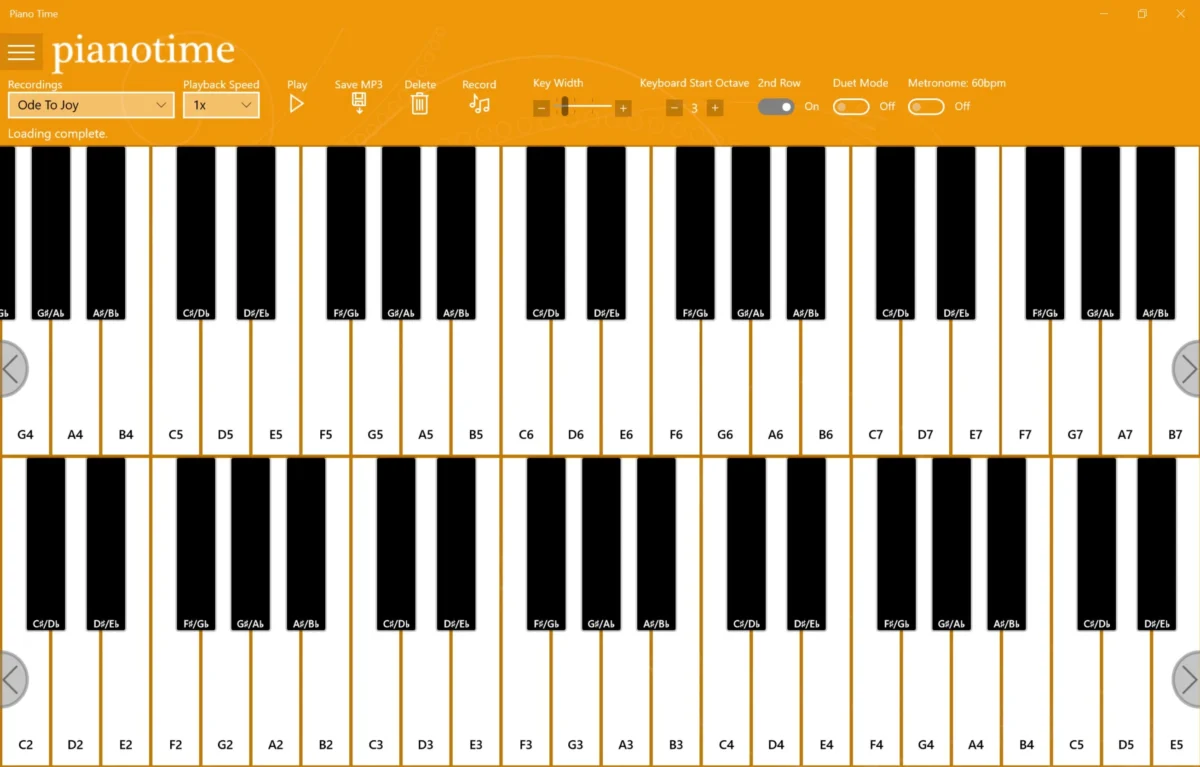
Piano Time by Revel Software is a dedicated environment for playing, experimenting, and working on the Piano parts of a song. It’s available on the Windows App Store for free download and supports multi-touch and MIDI keyboard input.
The app features a very simple plug-and-play design. It recognized my MIDI keyboard without any tweaks. Apart from MIDI input, the app also supports 36-point multi-touch input on the on-screen piano, keyboard, and mouse inputs.
As you might have guessed, the app is specifically geared towards the piano and supports almost no other instrument. You can’t add other instruments or effects for that matter. You simply have a metronome with key markings that you can use to play and record your audio.
Despite its limited feature set, I was pleasantly surprised by how fluently this free app works. If you’re just getting started with MIDI keyboards and music production in general, Piano Time is a great platform to get started on your journey.
Pros:
- Simple, no-nonsense recorder and editor
- Easy to use and get started
- Play multiple tracks simultaneously with the record feature
Cons:
- Not the greatest sound reproduction – low sounds are quiet
- Exports are limited to the paid version
Get Piano Time by Revel Software
4. Waveform Free by Tracktion
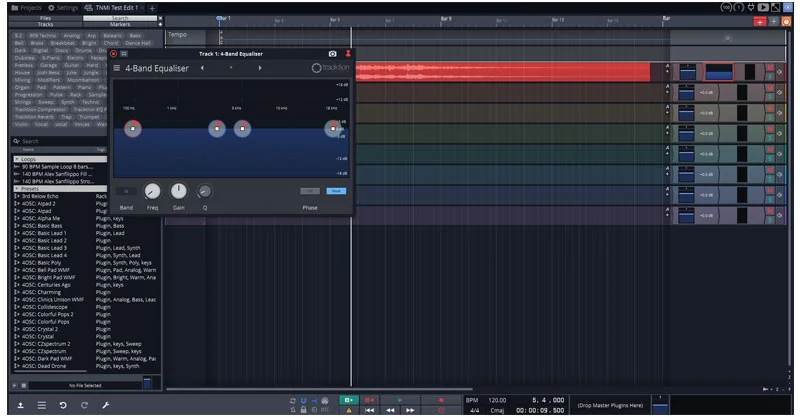
Tracktion’s Waveform is one of my favorite DAWs in general. As a bonus, it’s also a great app for recording and sequencing MIDI tracks.
Waveform provides an excellent streamlined workflow to record and edit MIDI tracks from your keyboard. The Waveform host allows you to add instruments to your program, such as synths, strings, bass, piano, etc.
If you’re new to music production, don’t miss Waveform’s 4OSC synth. It’s a highly versatile classical synth for producing a variety of sounds. There are also several music presets for you to try.
Given how advanced Waveform is, you might feel a bit out of place if you’re completely new to music production. The user interface is intimidating and will take some time to get used to, especially if you don’t have any theoretical knowledge.
However, Waveform does its best to be intuitive, so you’ll get the hang of it eventually.
Pros:
- Clean, streamlined UI
- Multi-track MIDI recording and editing
- FM Synth, sampler, and micro-drum sampler
- Compatible with most VST plug-ins
- Extensive list of presets and virtual instruments
Cons:
- UI isn’t suitable for absolute beginners
- Advanced features might be too much for simple workflows
5. Piano 10
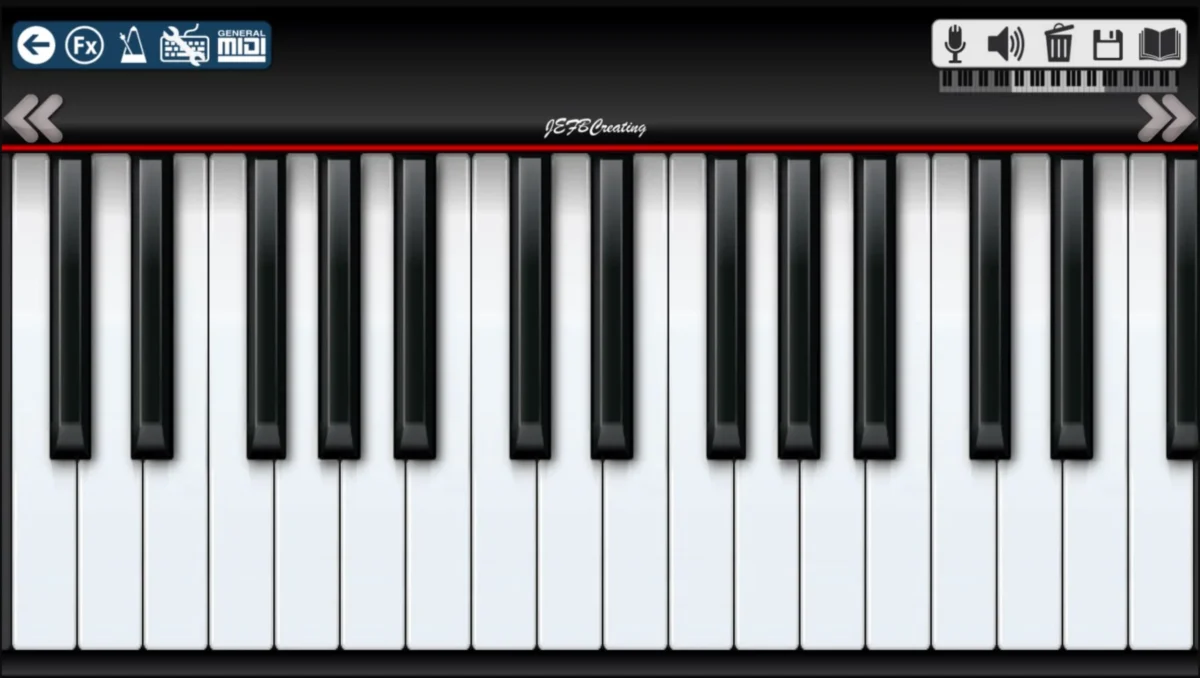
Piano 10 is another MIDI recording and editing app for Windows available on the Microsoft App Store. It’s a simple piano app that lets you choose octaves.
The interface is simple, but not as intuitive as other apps on this list. My keyboard wasn’t recognized the first time, and I had to fiddle around in the settings to get things started. Here are the steps you need to follow to get it started:
General MIDI > Turn MIDI Support on > Select your keyboard from MIDI Input.
Compared to Piano Time, Piano 10 has a lot more sounds and effects for you to choose from, including reverb, sustain, and echo. However, you can only apply one effect at a time, which I found quite limiting for my workflow. You also get a metronome with adjustable beats per minute.
Pros:
- Simple interface with clear button labels
- Great companion tool for learners
- Auto-chords function to learn chord progressions
- Ability to record clips of yourself playing
- Over 120 sounds and effects
Cons:
- Only one effect at a time can be applied
- Export limited to custom format
How I Chose the Best Free MIDI Editor for Windows
To create this list, I spoke to people in the music production industry and then tested over 15 MIDI software based on these factors:
- Features and functionality: Look for options you’ll need during MIDI editing, and make sure that the app has the instruments you need in the library. Also, ensure it’s compatible with any devices you use in your production setup.
- Editing tools: To create this list, I checked how intuitive the editing tools are, such as customizable keyboard shortcuts, velocity manipulation, quantization, etc.
- User Interface: While this may seem less important than others, the user interface is vital for productivity and how you use the app in general. I considered apps with a comfortable layout to streamline my workflow.
- Instrument library: I looked for options that support multiple instruments and VST plugins to help you make the most of the device. Most applications will list the supported instruments, but additional instruments might be a paid add-on, so keep that in mind.
- Export options: If you’re just starting out with music production, you’ll need the app to export in formats that you can edit in your DAW. So, I made sure that these options support the most common formats you’ll use in your day-to-day workflow.
How To Use MIDI Software?
Now that you know the best free MIDI software for Windows, I’ll show you a brief guide on how to use the app to create music.
I will be using CakeWalk by BandLab as an example to guide you through the process. Note that you get a complete user guide for CakeWalk from its resources page.
Connecting Your MIDI Devices
First, you need to install MIDI software from the list above. Follow the onscreen instructions to complete the app installation.
Next, you need to complete the setup. Connect your MIDI devices, e.g., keyboard, paddles, controllers, etc., to your computer using MIDI cables or USB depending on the support. Make sure that your computer recognizes the devices correctly. For this, you’ll need the correct driver software.
If you’re using USB, the process is simple. However, MIDI cables will only transfer data in one direction, so make sure that you connect the MIDI output cable to the correct MIDI input port on the audio interface. Check the guide that comes with your MIDI devices for more information on this.
Creating and Recording a New Project
Once your setup is complete, you can move on to creating a new project. Here, you’ll need to specify some factors, such as tempo, single or multi-track recording, time signature, etc.
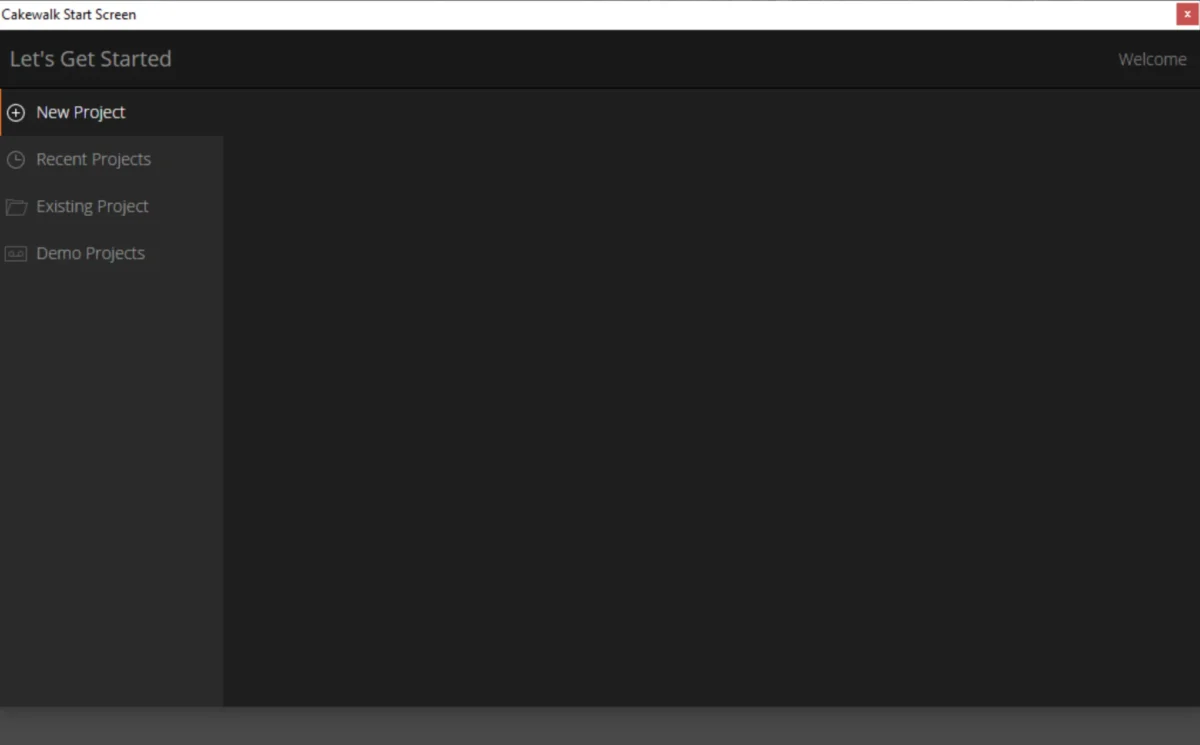
Once you have the project set up, you can start recording your audio. Start the metronome and click on the record button. Use your MIDI keyboard to create your music and capture it on the app.
Next comes the editing part. After the recording track is complete, you can then edit it to how you want the final song to sound like. You might need to export the project to a separate DAW, so make sure that your MIDI software supports your required export options.
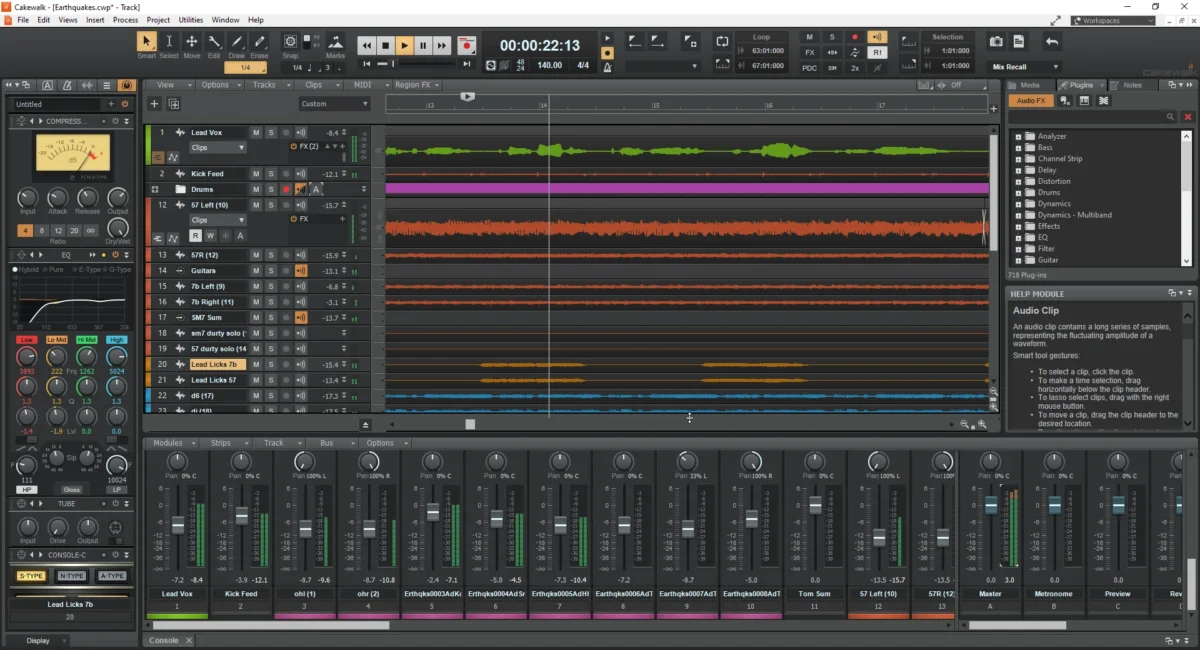
You can adjust the length and frequency of the tone, add or remove notes, adjust the quantization, velocity, etc. Some DAWs allow you to enter notes in Staff notation, which can be exceptionally helpful if you want to create classical music tracks.
You can also add new instruments if you have them in your library. Moreover, you can add other stock MIDI sounds to your track.
Exporting Your Creation
Once you’re satisfied with your creation, it’s time to export the music to your preferred output formats. Most DAWs support multiple export options.
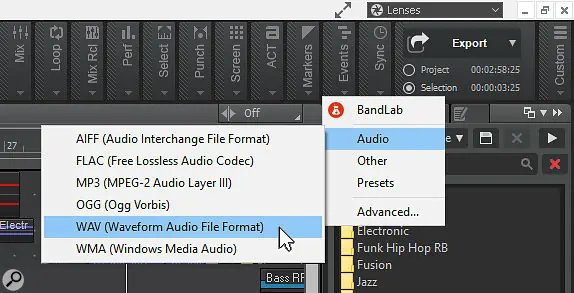
You may also be interested in:
Conclusion
The fun part of using MIDI software is that there are so many options that you may not even be aware of, even in the free apps. Try one of the best free MIDI software for Windows from the list above and create your own sequence. Which one did you choose? Leave your thoughts in the comments below.








User forum
2 messages